Sebelum kita membuat program kita terlebih dahulu mengkonfigurasi sofware untuk dapat disimulasikan pada CX-Simulator, karena CX-simulator ini ada beberapa konfigurasi yang tidak boleh berbeda dengan konfigurasi CX Programmer.
Langkah-langkah konfigurasi
1. Jalankan program CX-Simulator untuk menjalankan program yang akan di simulator
Klik Ok untuk membuat Create new PLC
Klik Next
Pilih type CPU CS1G-CPU42, Klik Next
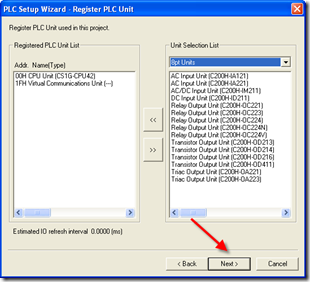

Klik Finish untuk mengakihiri configurasi
Setelah konfigurasi selesai klik connect untuk mendapatkan network address dan node address
2. Jalankan program CX-Programmer dan buka new project dengan dengan konfigurasi sebagai berikut, kita pilh type CPU CS1G karena CX Simulator hanya support CS1GH
3. Setelah konfigurasi CX-simulator kemudian setting address network untuk dapat komunikasi antara simulator dengan PLC di CX-Programmer
Apabila telah settting PLC kita akan coba membuat sebuah program sederhana untuk mencoba menjalankan apakah simulator telah berkerja







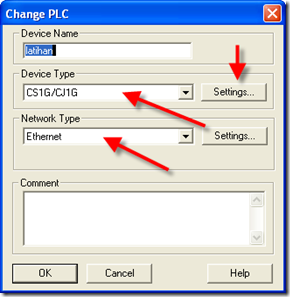
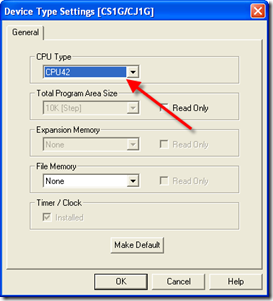


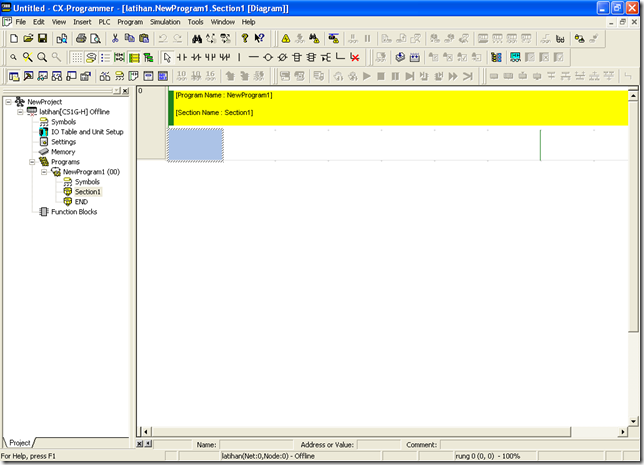

1 komentar:
CX PROGRAMMER
CX PROGRAMMER
CLICK SKIP AD